Kako riješiti neuspjeh TLS rukovanja na Firefoxu (09.06.25)
Firefox je jedan od glavnih web preglednika na današnjem tržištu. Objavljen je 2002. godine i od tada je izrastao u moćan i stabilan preglednik za Windows, MacOS, Linux i druge glavne operativne sustave. Firefox je također dostupan za Android i iOS uređaje.
Međutim, neki su korisnici nedavno izvijestili da su zaglavili u fazi koja je poznata kao TLS Handshake faza prilikom pristupanja web mjestu putem Firefoxa. Kad god korisnici upišu web mjesto u adresnu traku, stranica se ne može učitati jer TLS rukovanje nije uspio. Obrada TLS rukovanja trebala bi trajati samo nekoliko sekundi, a ne minuta. Ako ste zapeli u ovoj fazi ili ako rukovanje traje više od pet sekundi, tada nešto nije u redu s vašim preglednikom.
Ovaj vodič objasnit će što je TLS rukovanje i što učiniti kada naiđete na neuspješno TLS Handshake problem.
Što je TLS Handshake?Protokol rukovanja protokolom Transport Layer Security (TLS) koristi se kad god je za pokretanje ili nastavak sigurnih sesija potrebna autentifikacija i razmjena ključeva. TLS Handshake Protocol bavi se pregovaranjem o šifri, provjerom autentičnosti poslužitelja i klijenta i razmjenom informacija o ključu sesije.
Pro Savjet: Skenirajte svoje računalo radi problema s performansama, smeća, štetnih aplikacija i sigurnosnih prijetnji br /> koji mogu dovesti do problema sa sustavom ili usporenih performansi.
Besplatno skeniranje problema s računalom 3.145.873preuzimanja Kompatibilno sa: Windows 10, Windows 7, Windows 8Posebna ponuda. O Outbyteu, uputama za deinstalaciju, EULA-u, Pravilima o privatnosti.

TLS Rukovanje izgleda na površini jednostavno, ali postupak se zapravo sastoji od ovih složenih koraka:
S obzirom na broj razmjena između poslužitelja i klijenta, puno toga može poći po zlu. Na primjer, jedna netočna konfiguracija preglednika ili nedostajući certifikat web stranice mogu uzrokovati neuspjeh cijelog postupka TLS rukovanja.
Što uzrokuje neuspjeh TLS rukovanja?Nedavno je nekoliko korisnika Firefoxa izvijestilo da imaju pad TLS rukovanja kad god koriste preglednik za pristup web mjestima. Za neke korisnike problem je izoliran na određenim web mjestima, dok drugi nailaze na pogrešku na svim web mjestima. U nekim se slučajevima stranica učitava na kraju nakon što je zapela u fazi TLS rukovanja. No, većina je stranica uglavnom zaglavljena tamo, a zaslon postaje bijeli ili crni.

Evo nekoliko uobičajenih uzroka TLS pogrešaka rukovanja:
- Neispravno Sistemsko vrijeme - To znači da su konfiguracija vremena i datuma vašeg računala netočne.
- Neusaglašeni protokol - Poslužitelj ne podržava protokol koji koristi vaš preglednik.
- Pogreška preglednika - Pogrešku uzrokuje jedna od postavki preglednika.
- Treća strana - Treća strana presreće, manipulira ili ometa vezu.
- Nepodudaranje Cipher Suite - Poslužitelj ne podržava Cipher Suite koristi klijent.
- Pogrešan certifikat - Uzrok tome mogu biti nepotpuni ili nevaljani certifikati, netočno ime hosta URL-a, opozvani ili istekli SSL / TLS certifikat ili pogreška u izgradnji putanje u samopotpisanim certifikatima.
Ako vaš preglednik Firefox visi na TLS Handshakeu i ponovno učitavanje ne uspije, vjerojatno negdje nešto nije u redu. Evo nekoliko načina za rješavanje problema s TLS rukovanjem u Firefoxu.
Očistite predmemoriju i povijest pregledavanja.Prva stvar koju trebate učiniti kada naiđete na probleme s preglednikom je brisanje svih predmemoriranih podataka i povijesti. Da biste to učinili:
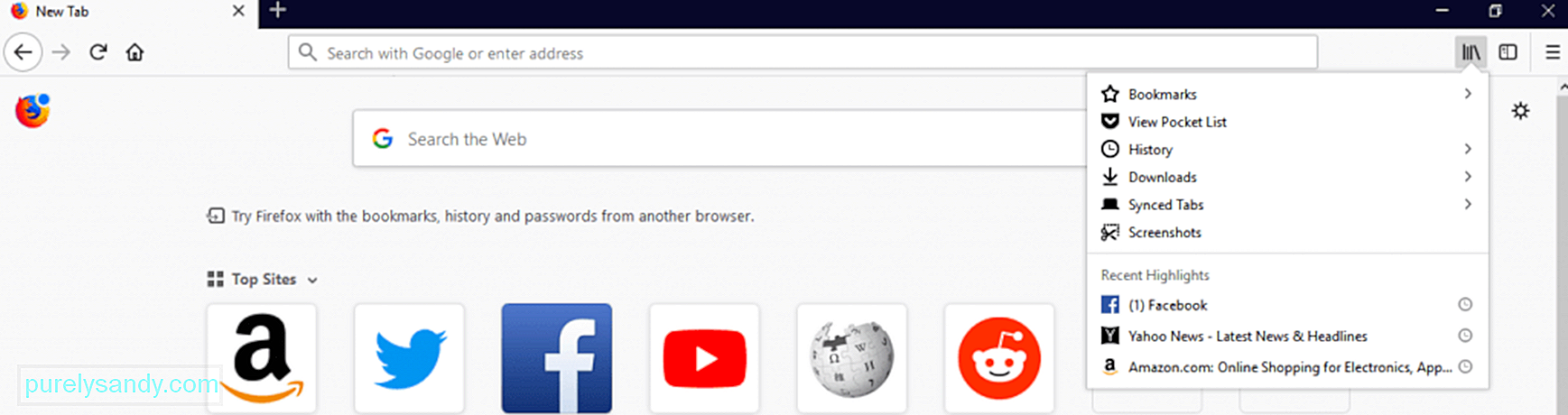
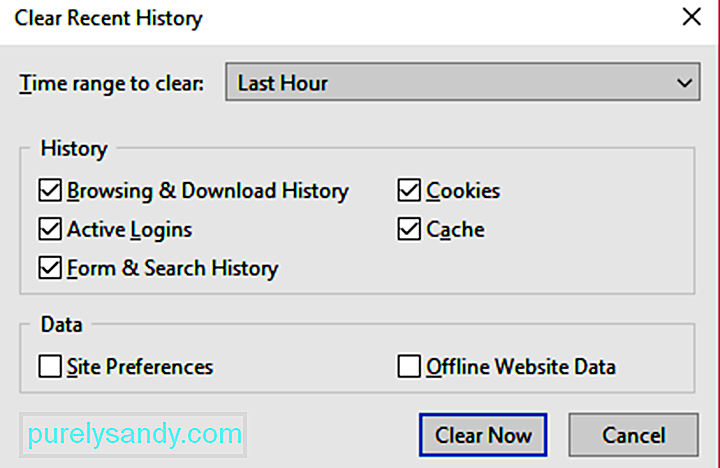
Dok ste već kod toga, mogli biste izbrisati i sve nepotrebne datoteke na računalu kako biste bili sigurni da nijedna oštećena datoteka ne ometa vaše procese. Pomoću alata kao što je Outbyte PC Repair možete ukloniti sve neželjene datoteke s računala.
Nakon što izbrišete povijest, predmemoriju i bezvrijedne datoteke preglednika, pokušajte otvoriti web mjesto koje se prethodno neće učitati da bi se vidjelo je li vaše čišćenje djelovalo.
Upotrijebite novi profil.Ako brisanje predmemoriranih podataka Firefoxa i povijest pregledavanja nije uspjelo, sljedeći je korak stvaranje novog Firefox profila . Korištenje novog profila je kao da započinjete s čistom pločicom jer ponekad postoje personalizirane postavke koje bi ometale procese. Ova metoda također će utvrditi jesu li problem uzrokovane postavkama Firefoxa ili nečim drugim.
Da biste stvorili novi profil, slijedite ove korake:
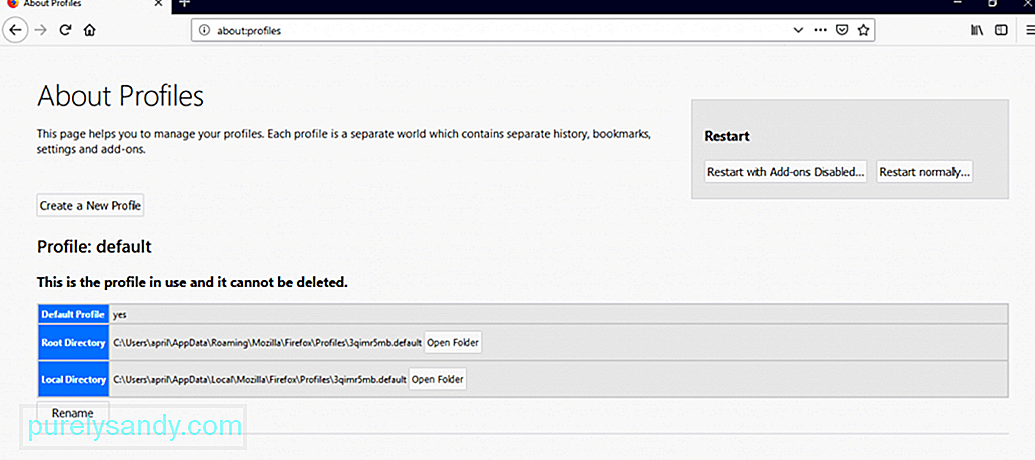
Ponovo pokrenite Firefox pomoću novog korisničkog profila i provjerite je li problem TLS Handshakea riješen.
Možete pokušati popraviti svoj stari profil, ali izoliranje uzroka problema bilo bi teško i dugotrajno. Morate onemogućiti, a zatim ponovno omogućiti dodatke, dvaput provjeriti proxy vezu i deinstalirati proširenja. Ako ste zabrinuti zbog gubitka podataka, možete ih jednostavno prenijeti na svoj novi profil kako biste izbjegli gnjavažu.
Provjerite samopotpisane potvrde za identične podatke.Ako ste programer ili pristupate internim web mjestima, moguće je da Firefox ima problema s raščlanjivanjem vaših SSL certifikata. Ako je certifikat web stranice zamijenjen više puta, a novi certifikati sadrže identične podatke o predmetu i izdavaču, Firefox će biti zagušen brojem mogućih kombinacija puta i počet će usporavati. Primijetit ćete kako se Firefox usporava kada imate pohranjenih sedam do osam samopotpisanih certifikata, dok bi posjedovanje 10 i više uzrokovalo da vaš preglednik visi tijekom izvođenja TLS rukovanja.
Da biste potvrdili je li vaš samopotpis certifikati uzrokuju vaš problem s Firefoxom, slijedite ove upute:
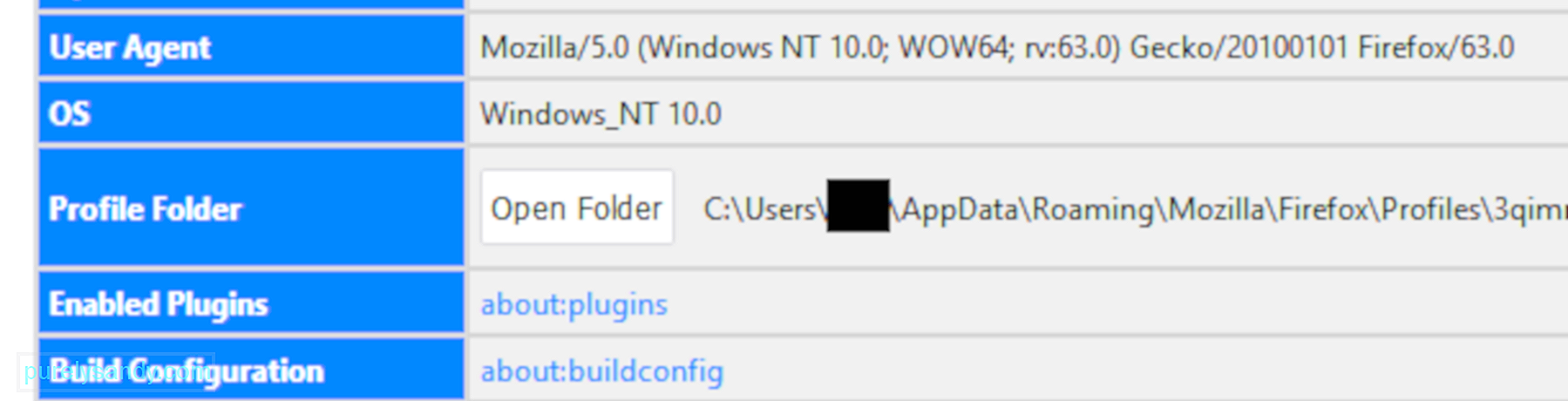
Ako se web stranica uspješno učita, to znači da vaša lokalna baza podataka certifikata zaista uzrokuje vaš Firefox problem. Da biste riješili ovaj problem, morate prilagoditi način na koji vaš sustav generira nove certifikate tako da oni neće imati iste informacije.
Onemogućite TLS Handshake na FirefoxuAko gornja rješenja ne rade, možete pokušajte onemogućiti TLS u svom pregledniku.
Da biste to učinili:
Ovo bi trebalo onemogućiti TLS rukovanje svaki put kada pristupite web stranica koja koristi Firefox.
SažetakProblem zaglavivanja poruke "Izvođenje TLS rukovanja" jest taj što je to nejasan problem s mnogo različitih potencijalnih uzroka. Možete isprobati bilo koje ili sva gornja rješenja da biste vidjeli koje rješava vaš problem.
Youtube video: Kako riješiti neuspjeh TLS rukovanja na Firefoxu
09, 2025

